| 対象機種名 | 2T-C16AP | 2T-C12AP | 2T-C12AF |
|---|---|---|---|
| 《モニター部ソフト》 バージョン番号(公開日) |
1.34 (2020年5月21日) |
1.34 (2020年5月21日) |
1.34 (2020年5月21日) |
| 《チューナー部ソフト》 バージョン番号(公開日) |
J1907051 (2019年8月21日) |
J1907051 (2019年8月21日) |
|
| 主なアップデート内容 |
|
||
| ソフトウェア更新の履歴 |
モニター部ソフト < 2019年4月8日公開:モニター部ソフト バージョン番号 1.28 >
|
||
|
チューナー部ソフト < 2019年8月21日公開:チューナー部ソフト バージョン番号 J1907051 >番組予約の登録動作を改善しました。 < 2019年3月5日公開:チューナー部ソフト バージョン番号 J1902051 >チューナー部の動作安定性を改善しました。 < 2018年11月8日公開:チューナー部ソフト バージョン番号 J1810231 >
|
|||
| 【ソフトウェア更新の手順(概要)】 |
|---|
以下の手順でソフトウェアの更新を実施していただけます。
※STEP3/STEP4の詳細については、下記、更新方法を参照ください。 ※アップデートに使用するUSBメモリーは、「USB2.0対応・容量512MB以上(FAT/FAT32)」のものを ※本操作に使用するUSBメモリーは、空(ファイルやフォルダを何も含めない)の状態にしておき、 ※ソフトウェアの更新中は選局などの操作はできませんのでご了承ください。 |
※この更新ソフトウェアは、以前のアップデート内容を含んでいます。
※Macintoshパソコンをご使用の場合は、[Control]キーを押しながらクリックしてください。
※アップデート(更新)の手順については、下記「更新方法(詳細手順)」を参照ください。
※アップデート(更新)につき、ご不明な場合は、弊社お客様相談室までお問い合わせください。
※USBハードディスクを使用している場合には、ソフトウェアの更新前に、USBハードディスクをUSB端子から取りはずしてください。なお、USBハードディスクを取りはずす場合には、画面の「メニュー」(リモコンの場合は〔メニュー〕ボタン)-「設定」-「録画機器」-「USB-HDD設定」-「機器の取りはずし」を選んでからUSBハードディスクを取りはずしてください。
※ソフトウェアの更新中は、USBメモリーを取りはずさないでください。
※モニター部のソフトウェア更新の場合には、モニター部にもACアダプターを接続してください。
※ソフトウェアの更新中は、ACアダプターを抜かないでください。
チューナー部背面のUSB端子に、更新用ソフトウェアを書き込んだUSBメモリーを取り付けます。
モニター部の更新も、チューナー部のUSB端子に取り付けます。
※テレビなどを視聴中に、本機のUSB端子にUSBメモリーを取り付けるとUSBメディア画面が表示されますが、そのまま次項目以降の操作を行ってください。
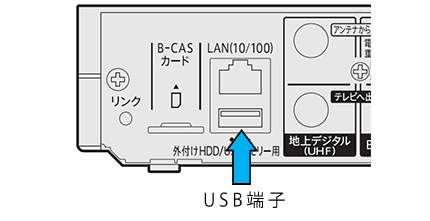
画面の「メニュー」を選び(リモコンの場合は〔メニュー〕ボタン)、「設定」から「お知らせ/困ったとき」-「ソフトウェアの更新」を選んでください。
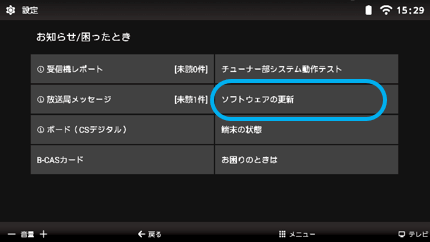
モニター部のソフトウェア更新の場合は「モニター部ソフトウェアの更新」を、チューナー部の場合は「チューナー部ソフトウェアの更新」を選んでください。
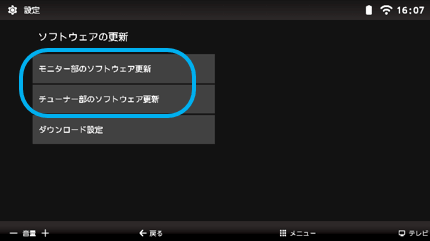
次に「USB」を選びます。
※右図の画面はモニター部の例です。
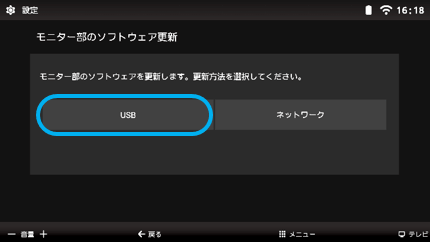
右図のような画面が表示されましたら「更新」を選んでください。
※右図の画面はモニター部の例で、バージョン番号は一例です。
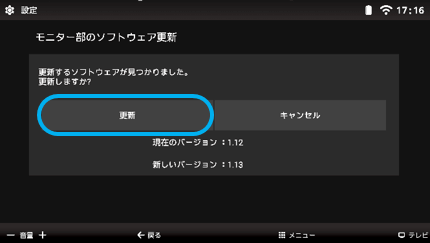
ソフトウェアの更新が始まり、右図の画面が表示されます。何も操作をせずに、更新が完了するまでそのままお待ちください。
※右図の画面はモニター部の例です。
※ソフトウェアの更新が終了するまでは、ACアダプターをコンセントから抜かないでください。
※ソフトウェアの更新に失敗した場合は、USBメモリーのデータを確認し、もう一度ソフトウェアの更新作業を行ってください。
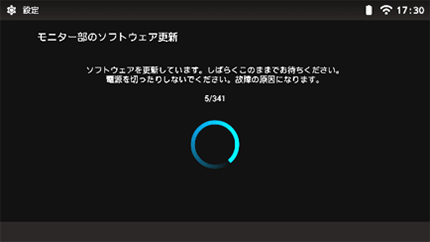
ソフトウェアの更新が完了すると、モニター部の場合は、自動的に再起動してテレビの視聴になります。 チューナー部は、左図の画面が表示されて「確認」を選ぶとテレビの視聴になります。
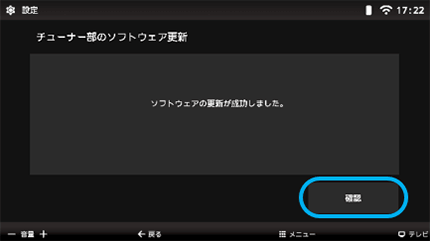
以上でソフトウェアの更新作業は終了です。